- Müəllif Abigail Brown [email protected].
- Public 2023-12-17 06:39.
- Son dəyişdirildi 2025-01-24 12:02.
Apple Boot Camp-ın bir hissəsi olan Boot Camp Assistant Mac-ı Windows-u işə salmaq üçün iki funksiyaya xidmət edir. Onun əsas məqsədi sabit diskinizi bölməyə kömək etmək, lazımi Windows bölməsini yaratmaqdır. Gələcəkdə Windows-u silmək qərarına gəlsəniz, Boot Camp Assistant Mac-ı Windows-dan əvvəlki konfiqurasiyasını bərpa edə bilər.
Bu təlimatda Mac sabit diskini bölmək üçün Boot Camp Assistant-ın ilkin versiyasından istifadə etməyə baxacağıq.
Boot Camp Assistant 4.x və ya daha yenisini istifadə edirsinizsə, Windows-u Mac-da quraşdırmaq üçün Boot Camp Assistant 4.x-dən də istifadə edə bilərsiniz.
Sizə lazım olacaq:
- Intel əsaslı Mac
- OS X 10.5 və ya daha yeni
- Mövcud sabit disk sahəsi (ən azı 20 GB tövsiyə edirik)
İlk şey: Məlumatlarınızı Yedəkləyin

Ədalətli xəbərdarlıq: Mac-inizin sabit diskini bölmək üzrəsiniz. Boot Camp Assistant ilə sabit diskin bölünməsi prosesi heç bir məlumat itkisinə səbəb olmamaq üçün nəzərdə tutulmuşdur, lakin kompüterlər cəlb edildikdə, bütün mərclər sönür. Bölmə prosesi məlumatların diskinizdə saxlanma üsulunu dəyişdirir. Proses zamanı gözlənilmədən nəsə səhv olarsa (məsələn, itinizin elektrik kabelindən keçməsi və Mac-ı çıxarması kimi), siz məlumatları itirə bilərsiniz. Bütün ciddiliklə, ən pisini planlaşdırın və başqa bir şey etməzdən əvvəl məlumatlarınızı yedəkləyin.
Datanızın ehtiyat nüsxəsini çıxarın. Əgər hələ də etməmisinizsə, məlumatlarınızı ehtiyat nüsxəsini çıxarmaq üçün Time Machine istifadə etməyə cəhd edin. Time Machine Mac OS X 10-a daxildir.5 və daha sonra və istifadəsi çox asandır. Siz həmçinin seçdiyiniz üçüncü tərəfin ehtiyat nüsxə proqramını istifadə edə bilərsiniz. Əsas odur ki, məlumatlarınızın ehtiyat nüsxəsini çıxarın, o cümlədən indi; bunu necə edəcəyiniz sizə bağlıdır.
Diskinizi Bölməyə Hazırlaşır
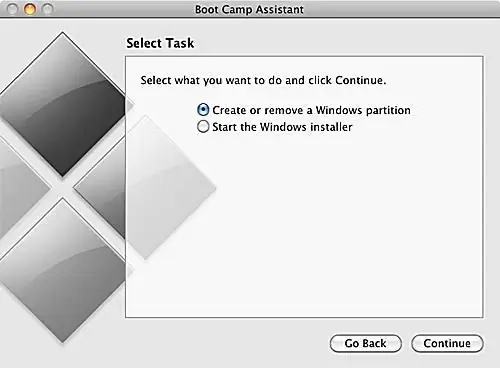
Boot Camp Assistant avtomatik olaraq OS X 10.5 və ya daha sonrakı versiyaların bir hissəsi kimi quraşdırılır. Əgər sizdə Apple veb saytından yükləmək mümkün olan Boot Camp Assistant-ın beta versiyası varsa, onun artıq işləmədiyini görəcəksiniz, çünki beta müddəti başa çatıb. Boot Camp Assistant-ın işləməsi üçün OS X 10.5 və ya daha yeni versiyadan istifadə etməlisiniz.
Təlim Düşərgəsi Köməkçisini işə salın
- /Applications/Utilities/ ünvanında yerləşən Boot Camp Assistant tətbiqinə iki dəfə klikləməklə Tədris Düşərgəsi Köməkçisini işə salın.
- Quraşdırma və Quraşdırma Bələdçisinin surətini Quraşdırma və Quraşdırma Bələdçisini Çap edin düyməsinə klikləməklə çap edin.
- Davam et düyməsini klikləyin.
- Windows bölməsi yaradın və ya silin seçimini seçin.
- Davam et düyməsini klikləyin.
Bölmə üçün Sərt Diski seçin
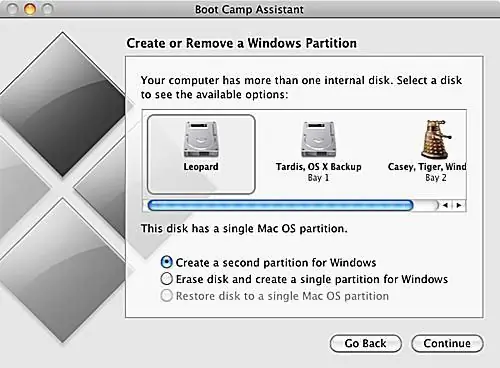
Windows bölməsi yaratmaq və ya silmək seçimini seçdikdən sonra Boot Camp Assistant kompüterinizdə quraşdırılmış sabit disklərin siyahısını göstərəcək. Bir çox insanlar üçün bu, Mac ilə birlikdə gələn sürücü ilə məhdudlaşan qısa siyahı olacaq. İstər bir, istərsə də bir neçə sabit diskiniz olsun, bölmək üçün disk seçin.
Windows üçün bölmək üçün sabit disk seçin
- Windows üçün yeni ev olacaq sabit diskin işarəsinə klikləyin.
- Windows üçün ikinci bölmə yaradın seçimini seçin.
- Davam et düyməsini klikləyin.
Windows bölmənizin ölçüsünü təyin edin
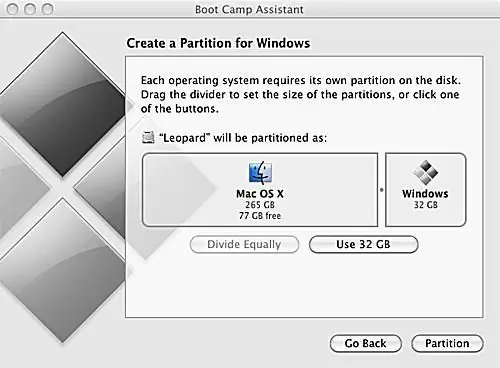
Skrinşot
Əvvəlki addımda seçdiyiniz sərt disk Boot Camp Assistant-da bir bölmə Mac OS X, digəri isə Windows etiketli olaraq göstəriləcək. Hər bölməni genişləndirmək və ya kiçiltmək üçün siçan vasitəsilə bölmələr arasında nüsxəni klikləyin və dartın, lakin hələlik heç bir düyməni sıxmayın.
Nubanı dartdıqca siz görəcəksiniz ki, siz Mac OS X bölməsini yalnız seçilmiş diskdə mövcud olan boş yerin miqdarına görə kiçilədə bilərsiniz. Siz həmçinin qeyd edəcəksiniz ki, Windows bölməsini 5 GB-dan kiçik edə bilməyəcəksiniz, baxmayaraq ki, əvvəllər qeyd etdiyimiz kimi, onu 20 GB-dan kiçik etməyi məsləhət görmürük.
Siz həmçinin arakəsmələrin ekranının altında yerləşən iki düymə vasitəsilə seçmək üçün əvvəlcədən təyin edilmiş iki ölçü olduğunu görə bilərsiniz. Siz 'Bərabər Böl' düyməsini klikləə bilərsiniz, bu, ehtimal etdiyiniz kimi, Mac OS X üçün mövcud yerin yarısını və Windows üçün mövcud yerin yarısını istifadə edərək, diskinizi yarıya böləcək. Bu, əlbəttə ki, hər şeyi ədalətli şəkildə bölmək üçün sürücüdə kifayət qədər boş yer olduğunu nəzərdə tutur. Alternativ olaraq, Windows bölməsi üçün yaxşı ümumi təyinatlı seçim olan '32 GB' düyməsini klikləə bilərsiniz, belə ki, bu ölçüdə bölmə yaratmaq üçün kifayət qədər boş sabit disk yeriniz olduğunu fərz edə bilərsiniz.
Bölmə Ölçülərinizi təyin edin
Bölmə ölçülərinizi tənzimləyin
- Fərdi ölçü seçmək üçün ucdan istifadə edin
- Əvvəlcədən müəyyən edilmiş ölçüləri seçmək üçün düymələrdən istifadə edin
- Hazır olduqda Bölmə düyməsini klikləyin.
Sürücünün bölünməsi adətən bir qədər vaxt alır, buna görə də səbirli olun.
Yeni arakəsmələriniz hazırdır
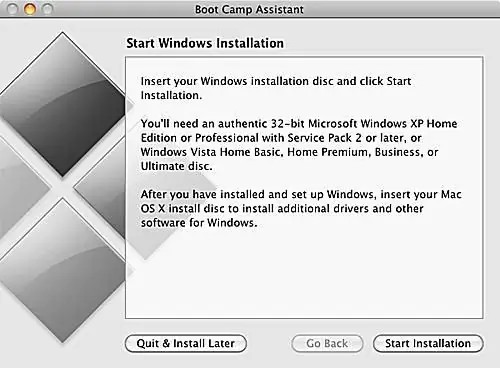
Skrinşot
Boot Camp Assistant sabit diskinizi bölməyi bitirdikdə, Mac bölməsi orijinal bölünməmiş sabit disklə eyni ada sahib olacaq; Windows bölməsi BOOTCAMP adlanacaq.
Bu zaman siz Boot Camp Assistant-dan çıxa və ya Quraşdırmaya Başla düyməsinə klikləyə və Windows-u BOOTCAMP bölməsində quraşdırmaq üçün ekrandakı təlimatlara əməl edə bilərsiniz.






